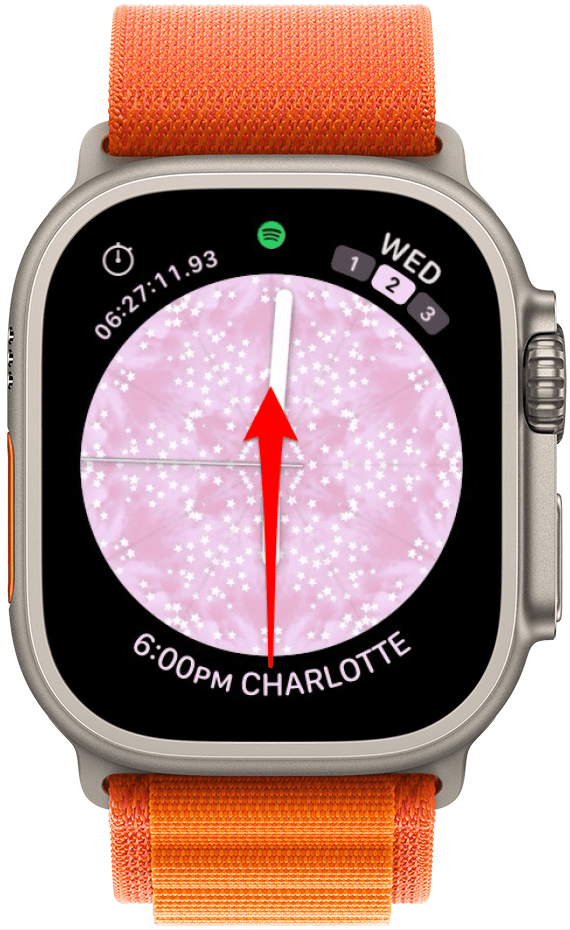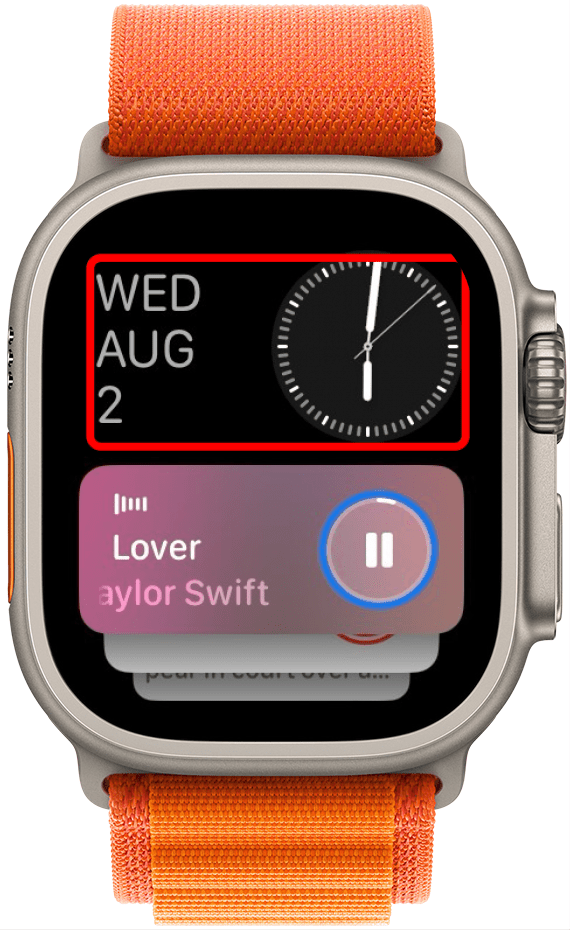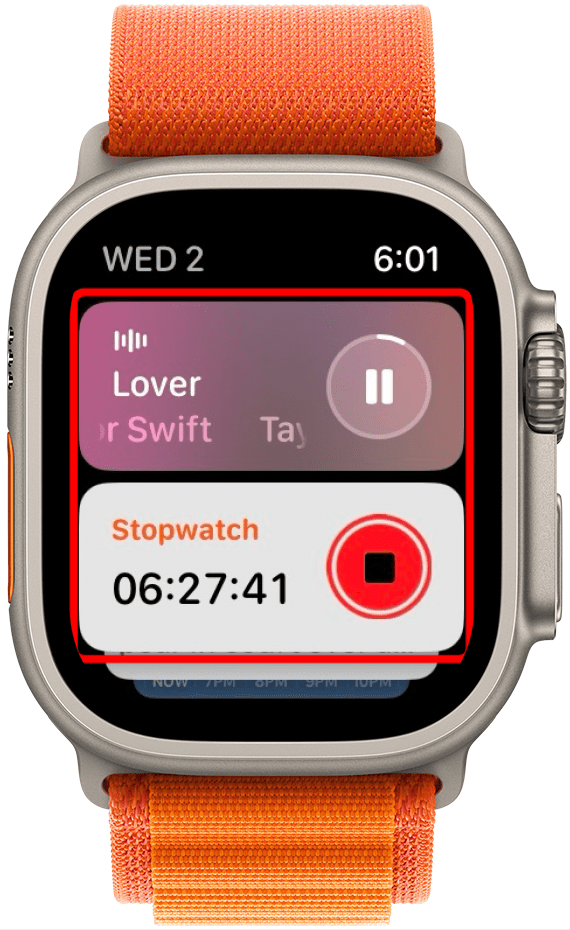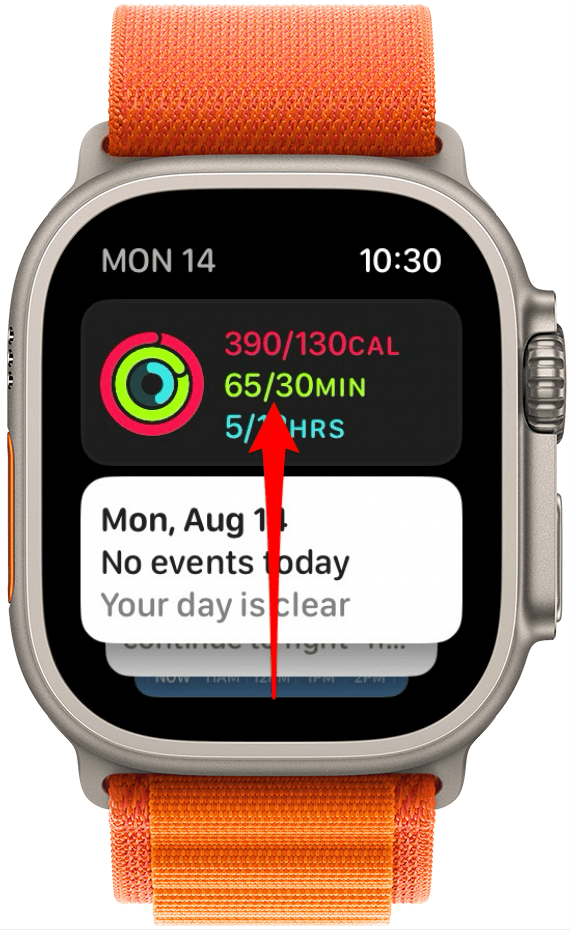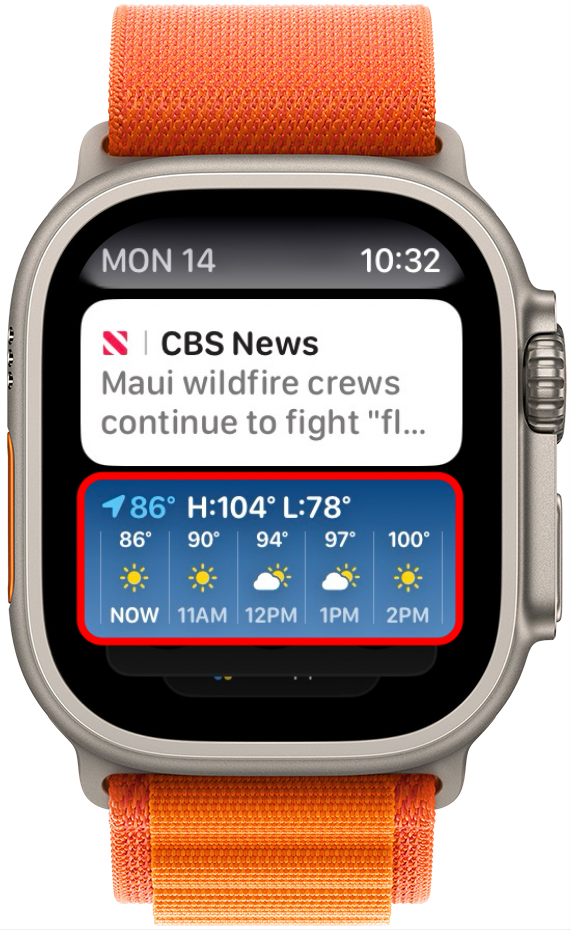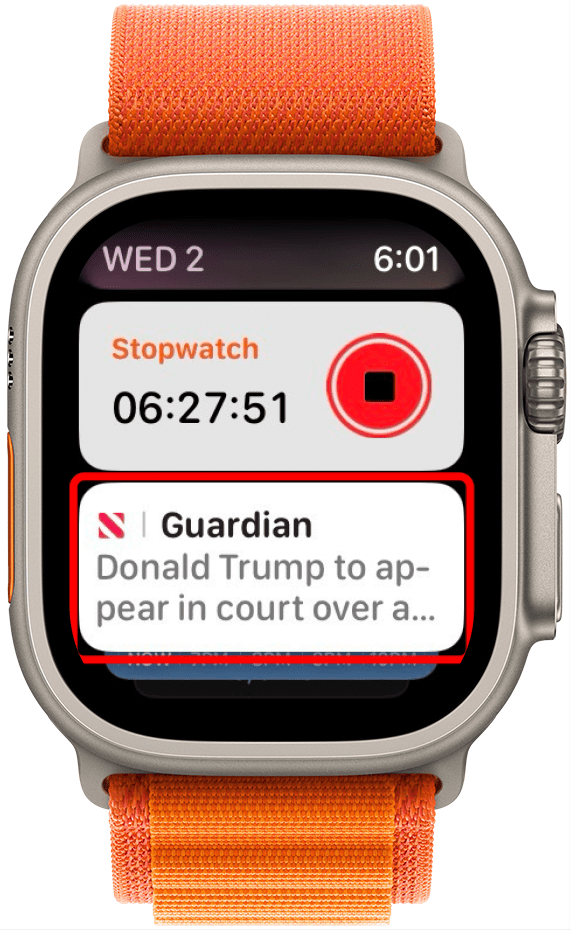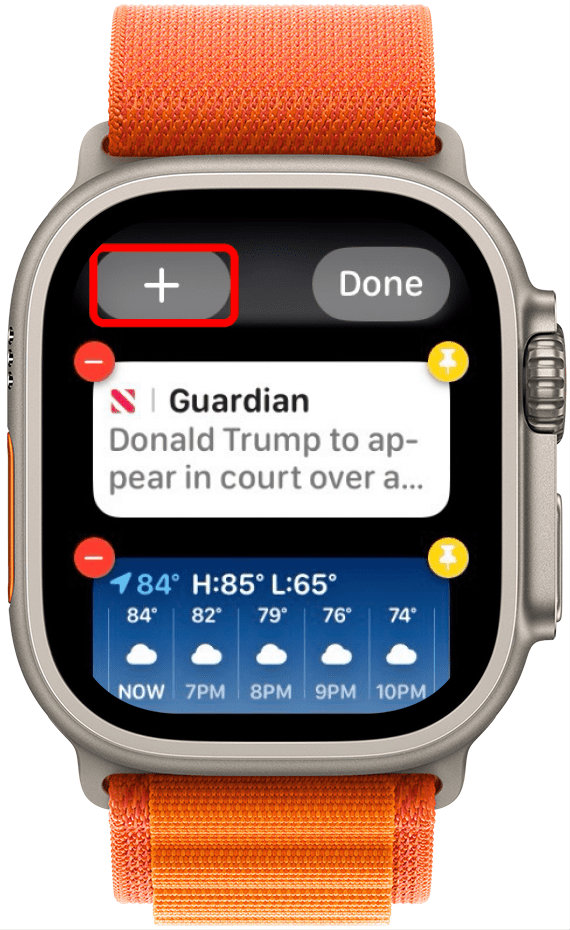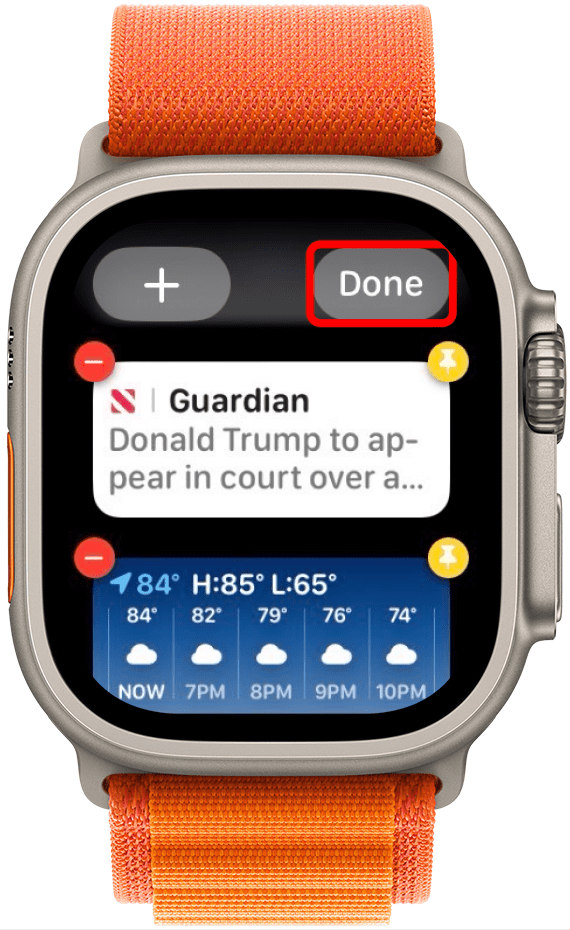Благодаря последним обновлениям watchOS 10 от Apple, Вы теперь можете легко получить доступ к своим любимым виджетам с помощью новой функции Smart Stacks. До watchOS 10 Вы могли получить доступ к Центру управления, когда проводили пальцем вверх по циферблату Apple Watch. Теперь, когда Вы проводите пальцем вверх по циферблату часов, Вы получаете доступ к виджетам Apple Watch Smart Stack. Я покажу Вам, как получить доступ к этой новой функции и настроить ее!
Почему Вам понравится этот совет:
- Узнайте, как использовать новую функцию виджетов Smart Stacks на Apple Watch.
- Закрепите Ваши любимые виджеты в верхней части списка для легкого доступа к ним с помощью новой функции Smart Stacks.
- Получите доступ к Вашим любимым приложениям и сразу увидите самую важную информацию.
Виджеты Apple Watch: как использовать Smart Stacks
Системные требования:
Этот совет работает на Apple Watch под управлением watchOS 10 или более поздней версии. Узнайте, как обновить систему до watchOS 10.
Я являюсь большим поклонником виджетов и очень рад, что они наконец-то стали легко доступны на моих Apple Watch. Хотя то, что Apple переключила функцию пролистывания вверх на виджеты Smart Stack, а не на Центр управления, безусловно, является некоторой поправкой, я не возражаю против нового расположения Центра управления. До watchOS 10 я редко пользовался боковой кнопкой, так что для меня это улучшение. Сообщите нам, что Вы думаете о новых обновлениях Apple Watch! Если Вам нравятся советы о последних возможностях программного обеспечения Apple, обязательно подпишитесь на наш бесплатный Совет дня!
 Откройте для себя скрытые возможности Вашего iPhoneПолучайте каждый день по одному совету (со скриншотами и четкими инструкциями), чтобы Вы могли овладеть своим iPhone всего за одну минуту в день.
Откройте для себя скрытые возможности Вашего iPhoneПолучайте каждый день по одному совету (со скриншотами и четкими инструкциями), чтобы Вы могли овладеть своим iPhone всего за одну минуту в день.
- На Ваших Apple Watch проведите пальцем вверх или поверните цифровую заводную головку.

- Вы увидите уменьшенную версию часов вместе с датой.

- Если на Вашем устройстве или iPhone в настоящее время запущены какие-либо приложения, то они будут отображаться первыми, и их нельзя будет изменить или отредактировать. Однако, как только Вы прекратите работу этих приложений, они закроются из стека виджетов.

- Прокручивайте виджеты на сенсорном экране или используйте цифровую корону.

- Нажмите на виджет, чтобы открыть соответствующее приложение.

- Чтобы отредактировать свои виджеты Smart Stack, найдите первый неактивный виджет.Нажмите и удерживайте его.

- Чтобы добавить новый виджет, нажмите кнопку Плюс.

- Чтобы удалить виджет, нажмите кнопку Минус.

- Нажмите кнопку Pin, чтобы прикрепить виджет к вершине стопки.

- Нажмите кнопку Готово, когда закончите.

Вот как получить доступ, редактировать и настраивать новую функцию виджетов Smart Stack на Ваших Apple Watch. Частью функции Smart Stack является то, что она автоматически показывает открытые и активные приложения, поэтому даже если Вы прикрепите виджет, он все равно будет отображаться под используемыми в данный момент приложениями.